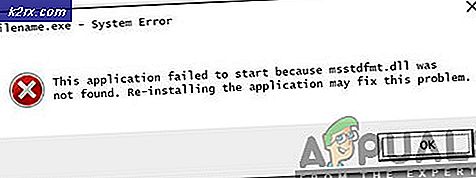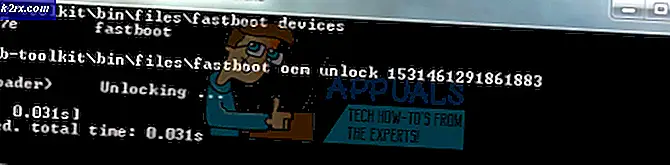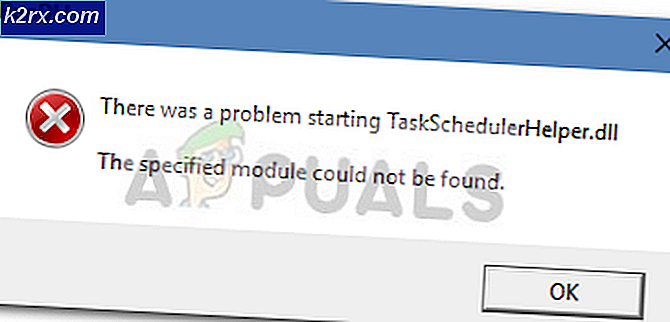Slik gjenoppretter du Windows 10 Produktnøkkel ved hjelp av ProduKey eller ShowKeyPlus
For å registrere og aktivere din kopi av Windows-operativsystemet trenger du produktnøkkelen. Uten aktivering vil du ikke kunne få eksterne Windows-støttetjenester og oppdateringer til tross for at systemet fungerer. En Windows-produktnøkkel er en 25 tegn-nøkkel som er unik for din PC eller din hyllevindues produkt.
Hvis din Windows 7-datamaskin (eller tidligere) kom med en forhåndsinstallert OEM-versjon (originalt utstyrsproduktør) av Windows, bør produktnøkkelen være tilgjengelig på et klistremerke bak på PCen, eller på innsiden hvor du plugger batteriet. For Windows 8 og 10, har produktnøklene og OEM-lisensmodellen endret seg. Hvis du kjøper en forhåndsinstallert Windows 8.1 eller Windows 10-maskin, ser du ikke lenger et klistremerke på baksiden eller toppen av maskinen med en produktnøkkel som er trykt på den. I tilfelle av Windows 8 og 10 OEMer, er den originale produktnøkkelen innebygd i datamaskinens BIOS. Hvis du kjøpte din versjon av Windows fra en butikk, bør produktnøkkelen være på et klistremerke inne eller på toppen av produktdekselet.
Ren installering av en ny versjon av Windows vil kreve at du skriver inn produktnøkkelen for å aktivere Windows. Hvis du har mistet den fysisk tilgjengelige kopien av produktnøkkelen din, eller at klistremerket er for gammel og usynlig, kan du hente den forrige produktnøkkelen du brukte før du oppgraderte eller installerte et nytt operativsystem. I denne artikkelen vil vi vise deg hvordan du henter produktnøkkelen fra de gamle filene i den forrige Windows-installasjonen.
Slik lagrer Windows-produktnøkler
Når du aktiverer produktet, blir tastene vanligvis lagret i registret. Windows-produktnøkkelen ble også pakket inn i en fil i Windows-mappen. Du kan se produktnøkkelen fra systemegenskapene ved å gå til kontrollpanelet> System og sikkerhet> System. Produktnøklene lagres også i registerfilene i C: \ Windows \ System32 \ config \ . Programvaren inneholder informasjon om Windows-operativsystemet, samt produktnøkkelen.
Når du installerer en ny versjon av Windows på en partisjon med et eksisterende operativsystem, lager Windows en mappe som arkiverer det gamle operativsystemet sammen med programfilene og personopplysningene i en mappe som heter Windows.old. Du kan derfor hente Windows-produktnøklene dine ved hjelp av følgende metoder. Vi antar at du ikke har slettet din Windows.old-mappe enda.
Metode 1: Bruk Nirsoft ProduKey-verktøyet til å vise produktnøkkelen
ProduKey lar deg skanne systemmappen din eller en bestemt registerfilfil for å finne produktnøklene dine. Du kan da velge å lagre resultatene som en tekstfil. Du kan bruke denne metoden til å hente produktnøkler fra andre harddisker også.
- Last ned ProduKey herfra (vi anbefaler at du laster ned den bærbare zip-versjonen du enkelt kan bruke uten å måtte installere den på systemet)
- Trekk ut zip-filen eller dobbeltklikk for å åpne den
- Dobbeltklikk på produkey.exe-programmet for å åpne det
- ProduKey vil starte og umiddelbart vise produktnøklene i det nåværende operativsystemet, inkludert MS Office-nøkler
- For å komme til de gamle Windows-tastene, klikk på Arkiv> Velg kilde
- I det nye popup-vinduet velger du 'Last inn produktnøklene fra ekstern Windows-katalog'
- Klikk på "Bla gjennom" og Naviger for å kjøre C: \ Windows.old (naviger bare til hovedvinduets mappe)
- Hvis du vil gå direkte for å påkalle registerfilen din, klikker du på Fil> Velg kilde
- Velg 'Last inn produktnøklene fra ekstern programvareregistreringsfil'
- Naviger til C: /Windows.old/Sytem32/Config/Software der programvaren er navnet på filen din og ikke en katalog. Du kan også taste inn denne banen hvis du ikke kan se den.
- Klikk på OK. De gamle Windows-tastene lastes
Metode 2: Bruk Magical Jelly Bean Keyfinder-verktøyet til å vise produktnøkkelen
I motsetning til ProduKey skanner Keyfinder kun Windows-systemmappen for dine hive-filer og viser produktnøklene dine. Systemmappene må vise den riktige katalogbanen, ellers vil registreringsfilene ikke bli funnet.
- Last ned og installer Keyfinder herfra
- Start Keyfinder. Fra Verktøy-menyen, klikk Last inn Hive.
- Naviger din frakoblede Windows-katalog som C: /Windows.old. Katalogstrukturen må være intakt, da KeyFinder ikke lar deg velge PROGRAMVAREPROGRAM-registeret direkte.
- Klikk på OK og vent på at Keyfinder skal skanne og finne nøklene dine
Metode 2: Bruk ShowKeyPlus-verktøyet til å vise produktnøkkelen
ShowKeyPlus skanner hele mappen i systemstasjonen og viser tastene. Din gamle Windows-produktnøkkel vises uten at du trenger å lete etter den, eller direkte verktøyet til registerfilen.
- Last ned den nyeste versjonen av ShowKeyPlus programvare herfra (Det er en gratis programvare og et bærbart verktøy)
- Trekk ut den nedlastede zip-filen for å få kjørbar fil.
- Når appen lanseres, viser den nåværende produktnøkkel, installert versjon og utgave av Windows. Den vil også automatisk hente produktnøkkelen fra Windows.old-mappen og vise den som Original-nøkkel hvis Windows.old-mappen er plassert i roten til stasjonen der Windows som kjører Windows, er installert.
- Hvis du har flyttet Windows.old-mappen, klikker du på alternativet Hent nøkkel fra sikkerhetskopiering, og naviger deretter til Windows \ System32 \ Config-mappestedet i Windows.old-mappen.
- Velg filen som heter Programvare, og klikk deretter på Åpne-knappen for å vise produktnøkkelen.
Hvis du leder disse verktøyene til de nåværende OS-produktnøkkelregistreringsfilene i C: /Windows.old/Sytem32/Config/Software, kan det oppstå en konflikt siden disse filene brukes aktivt av systemregistret, og de kan derfor ikke vis noe tilbake.
PRO TIPS: Hvis problemet er med datamaskinen eller en bærbar PC / notatbok, bør du prøve å bruke Reimage Plus-programvaren som kan skanne arkiver og erstatte skadede og manglende filer. Dette fungerer i de fleste tilfeller der problemet er oppstått på grunn av systemkorrupsjon. Du kan laste ned Reimage Plus ved å klikke her